Googleが4月19日、Windows PCでモバイル/スマホゲームが遊べるプラットフォーム「Google Play ゲーム(ベータ)」を公開しました。
PC版「Google Play ゲーム(ベータ)」は、特定のモバイルゲームをWindowsのデスクトップ パソコンやノートパソコンで閲覧、ダウンロード、プレイするためのパソコン用アプリケーションです。お気に入りのAndroidスマホゲームをパソコンのキーボードとマウスで操作し、より大きな画面でゲームを楽しむことができます。また、パソコンとAndroidのモバイル端末とのデバイス間でシームレスにデータが同期されるため、スマホで遊んでいた続きを家ではパソコンで遊ぶということも可能となります。
現時点では、「ドラゴンボール レジェンズ」「原神」「ウマ娘 プリティーダービー」「FFBE幻影戦争 WAR OF THE VISIONS」「eFootball ウイコレ CHAMPION SQUADS」「三國志 覇道」など、人気のタイトルが既に遊べるほか、今後も鋭意対応タイトルが追加されていくようです。
なお、AndroidアプリをWindows PCで動作させるという点では、既に「Amazon アプリストア」や「NoxPlayerZ」なども存在していますが、今回の提供開始された「Google Play ゲーム(ベータ版)」であれば、Google公式なので動作が安定しておりAndroidスマホとのデータ同期もスムーズ、かつ「NoxPlayerZ」などのエミュレーター使用時に心配される利用規約違反の恐れもないという点で、最も安心して使えるサービスかと思います。
あくまでも”ゲーム”に特化したサービスではありますが、スマホゲーム好きな方は利用してみてくださいね。
PC版「Google Play ゲーム(ベータ版)」を遊ぶためのインストール要件
PC版「Google Play ゲーム(ベータ版)」を遊ぶためのインストール要件は以下の通りです。
| 最小要件 | 推奨要件(ゲームプレイのパフォーマンス向上) | |
|---|---|---|
| OS | Windows 10(v2004) | Windows 10(v2004) |
| ストレージ | 10 GB の空き容量があるソリッド ステート ドライブ(SSD) | 10 GB の空き容量があるソリッド ステート ドライブ(SSD) |
| メモリ | 8 GB の RAM | 8 GB の RAM |
| グラフィック | IntelⓇ UHD グラフィックス 630 GPU または同等品 | ゲーミング クラスの GPU(Nvidia GeForce MX450 など) |
| プロセッサ | 4 個の CPU 物理コア | 8 個の論理コア |
| その他の要件 | ・Windows の管理者アカウント ・ハードウェア仮想化の有効化 | ・Windows の管理者アカウント ・ハードウェア仮想化の有効化 |
PC版「Google Play ゲーム(ベータ版)」のダウンロード/インストールについて
PC版「Google Play ゲーム(ベータ版)」のダウンロード/インストールについて解説しておきます。
まずは以下のページにWindows PCからアクセスします。
表示されている「ダウンロード(ベータ版をダウンロード)」をクリックします。
ダウンロードされた「Install-GooglePlayGames-Beta.exe」を開きます。
ダウンロードが開始されるのでそのまま待ちます。
ダウンロードが完了したらインストールが開始されます。少し時間がかかるかもしれません。
インストールが完了したら、デスクトップに「Google Play ゲーム(ベータ版)」のアイコンが作成されていると思うのでこれをダブルクリックして起動しましょう。
「Google Play ゲーム(ベータ版)」が起動すると、以下の画面になります。まずは「Googleでログイン」をクリックしてログイン作業を行いましょう。
ログインするとプロフィールの確認画面になります。問題なければ「OK」をクリック。
続いて利用規約が表示されます。問題なければ「同意する」をクリック。
「利便性の向上に協力する」はオンオフ可能です。設定出来たら「完了」をクリック。以上で「Google Play ゲーム(ベータ版)」を遊ぶための準備は完了です。
PC版「Google Play ゲーム(ベータ版)」の基本画面解説
PC版「Google Play ゲーム(ベータ版)」の基本画面を解説しておきます。
まずは「ホーム」画面。ここではおすすめゲームなどが色々表示されます。新しいゲームを探したい場合にチェックしてみましょう。右画面には「続けてプレイ」の項目もあります。
「ライブラリ」には、PCにインストール済みのゲーム一覧が表示されます。ゲームをクリックすれば起動し、すぐに遊ぶことができます。
「すべてのゲーム」では、様々なゲームをジャンル分けなどで検索することができます。
PC版「Google Play ゲーム(ベータ版)」:ゲームで全画面モードを開始または終了する方法
PC版「Google Play ゲーム(ベータ版)」において、ゲームの全画面モードを開始または終了する方法を解説しておきます。
- ゲームを遊んでいる状態で「Shift+Tab キー」を押し、ゲームオプションを開きます。
- 次に「全画面表示」をクリックします。これで全画面モードでゲームが遊べます。
- 全画面モードを終了する場合は、「Shift+Tab キー」を押して「全画面表示を終了」をクリックすれば終了します。
なお、ゲームオプションを開かずに全画面モードを開始または終了するには、「F11 キー」または「Alt+Enter キー」を押してください。
裏技?PC版「Google Play ゲーム(ベータ版)」で詳細設定を変更する方法
現時点でPC版「Google Play ゲーム(ベータ版)」で詳細設定(デベロッパーの設定など)を変更するには、Androidの開発者向けオプションを有効にする時と同様、若干裏技的な操作を行う必要があります。
なお、通常は特に操作する必要はありませんし、詳細設定を変更すると、PC版「Google Play ゲーム(ベータ版)」でのエクスペリエンスが中断される場合があります。気になる方のみチェックしてみてください。
- パソコンで、PC版「Google Play ゲーム(ベータ版)」を開きます。
- 左下にあるゲーマーアイコンをクリックします。
- 設定アイコンをクリックします。
- [概要] でアプリのバージョン番号を7回クリックします。
- [続行] をクリックします。
- 表示された [詳細設定] メニューで、変更する設定に移動します。
まとめ:PC版「Google Play ゲーム」はWindows PCでAndroidスマホゲームを遊びたいなら必携!
なかなか日本でのサービスが開始されなかったPC版「Google Play ゲーム」ですが、ついにサービスが開始されたのは素直に喜びたいところ。既に「Amazon アプリストア」や「NoxPlayerZ」などはあるものの、やはりGoogleが公式に配信したサービスというのは安心感があります。
スマホゲームをPCでも引き続き遊びたい方は勿論、PCなら作業の片手間に起動しておくことや、ゲーム攻略も遊びながら進められるのは便利なポイント。
現時点ではベータ版扱いですが、スマホゲームに興味のある方はぜひ遊んでみてくださいね。

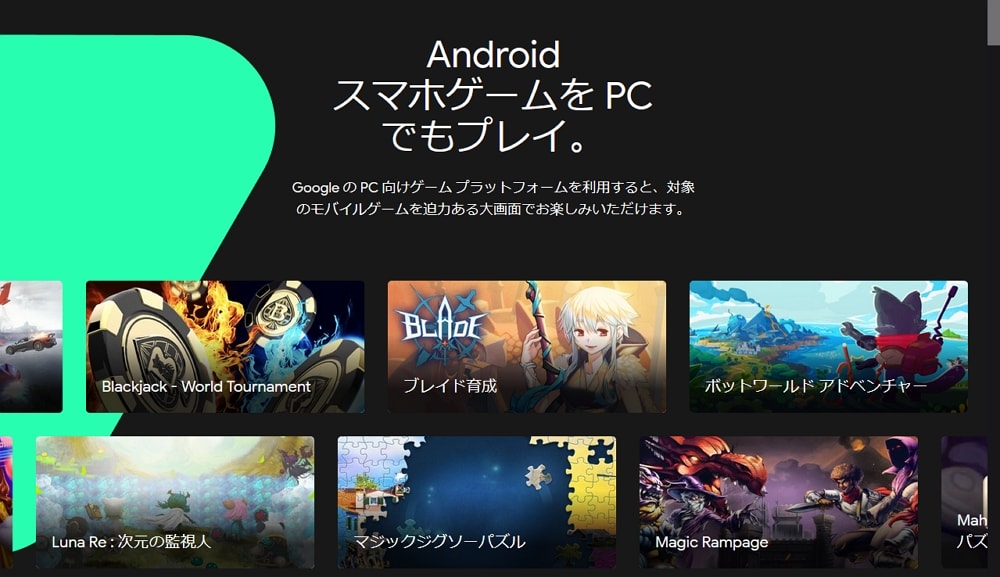

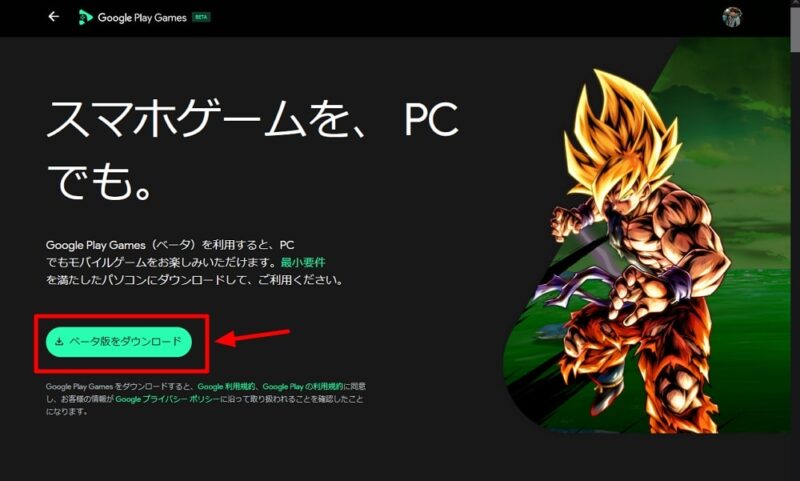
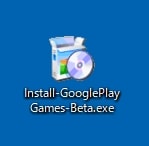
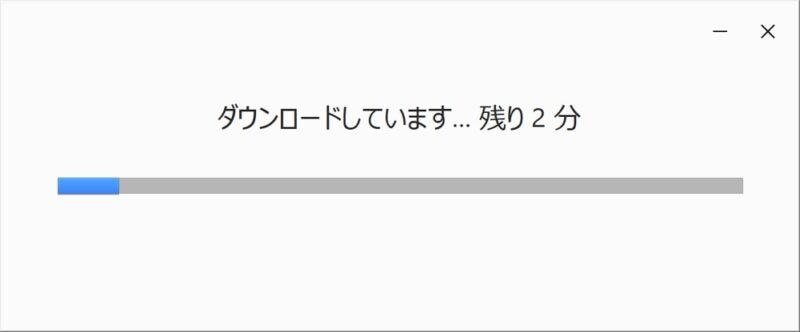
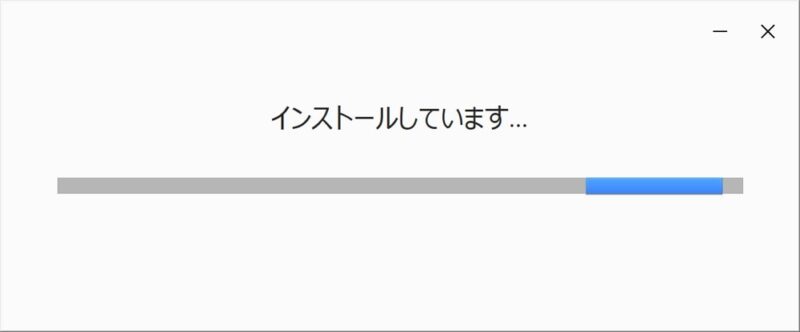
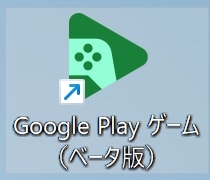
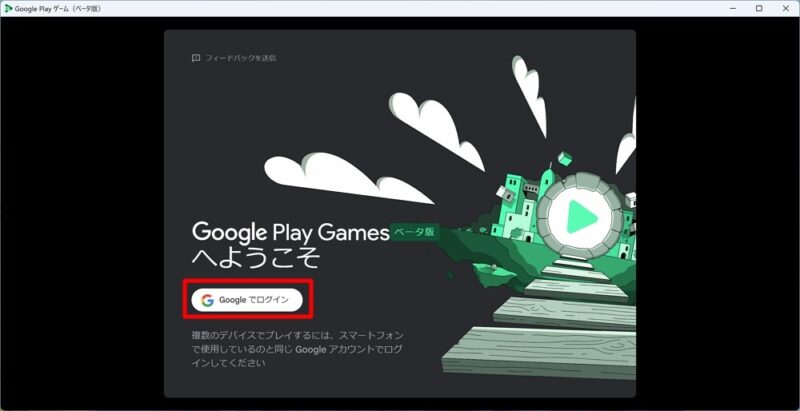
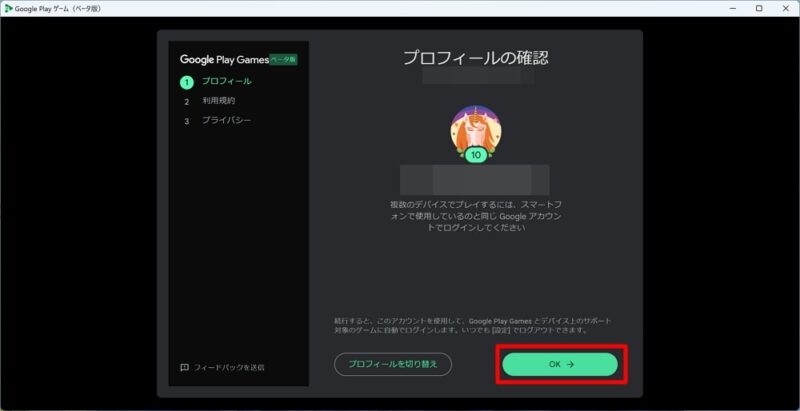

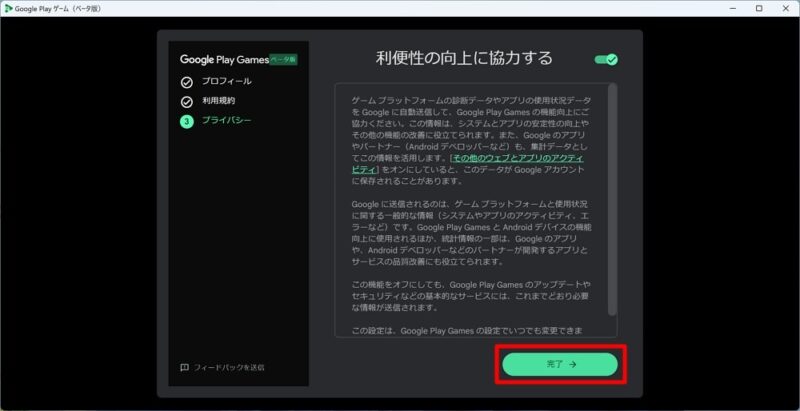
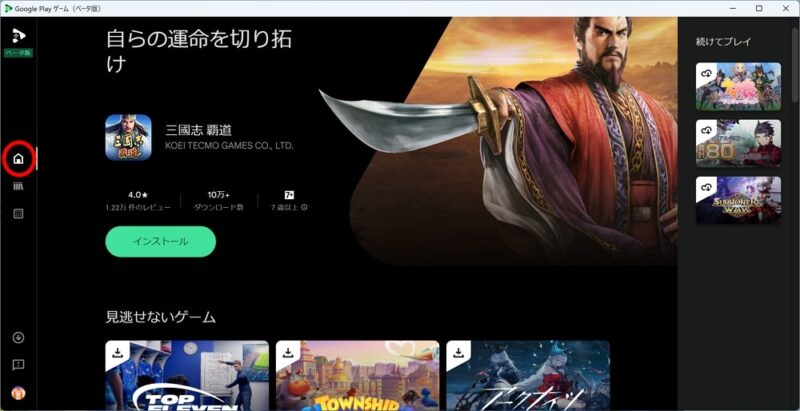

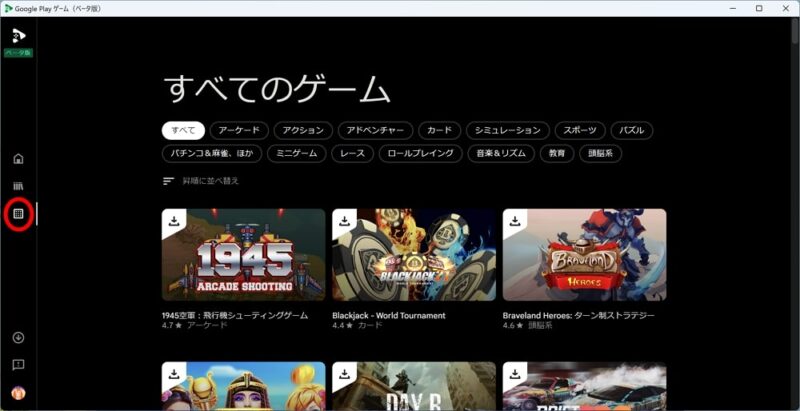
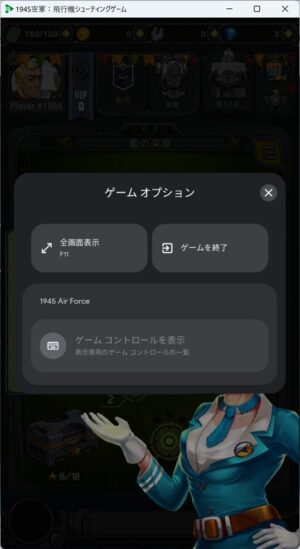
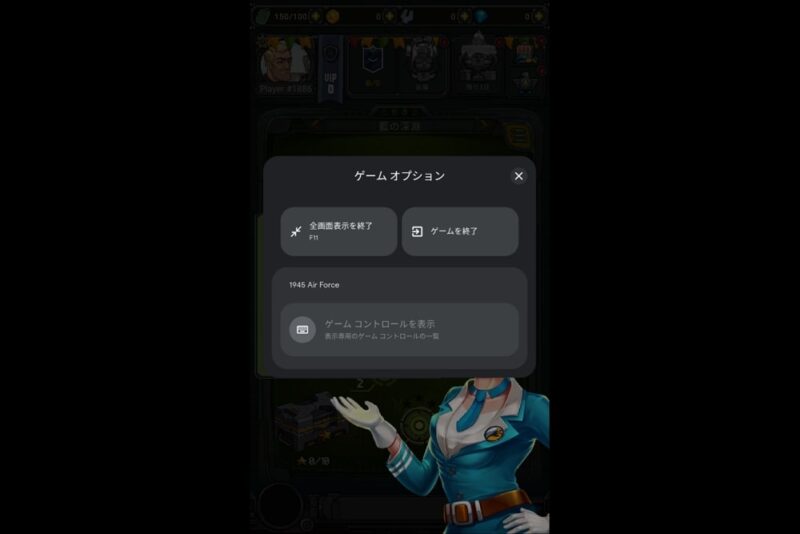
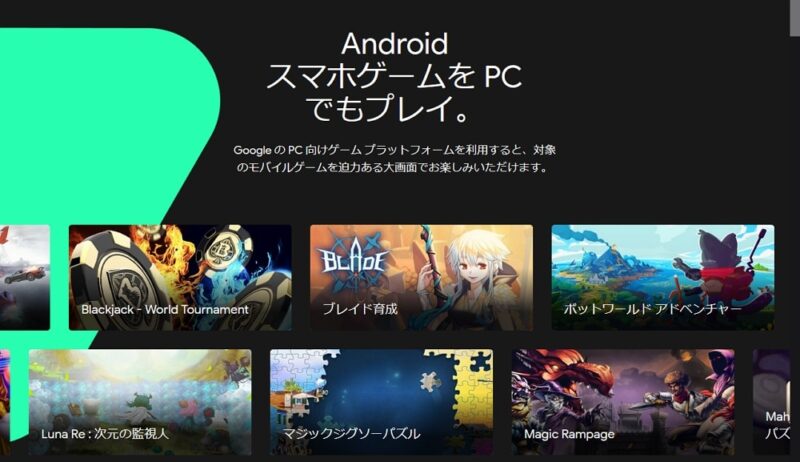




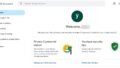
コメント